Foto Google: Cara Mengaktifkan dan Menggunakan Pengakuan Wajah?, Cara membuat pencarian gambar terbalik di google?
Pengenalan foto Google
Contents
- 1 Pengenalan foto Google
- 1.1 Foto Google: Cara Mengaktifkan dan Menggunakan Pengakuan Wajah ?
- 1.2 Cara Melakukan Pencarian Gambar Terbalik di Google ?
- 1.3 Apa itu pencarian gambar terbalik ?
- 1.4 Cara melakukan pencarian gambar terbalik di google ?
- 1.5 Cara melakukan pencarian gambar terbalik di google dari smartphone ?
- 1.6 Cara melakukan pencarian gambar terbalik dengan lensa google
Dengan demikian Anda dapat memperoleh nama hewan atau objek yang dapat diidentifikasi yang diambil dalam fotografi. Di Android, seperti di iPhone, Google Lens dapat diakses dari aplikasi Google.
Foto Google: Cara Mengaktifkan dan Menggunakan Pengakuan Wajah ?
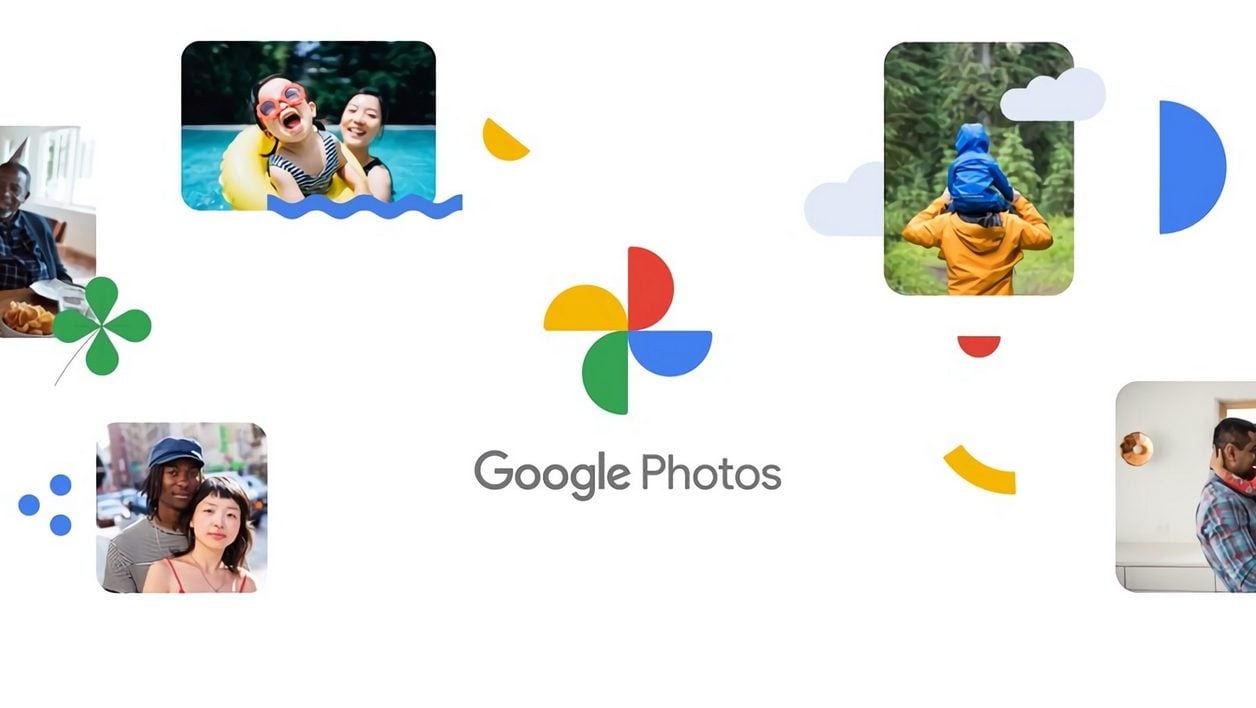

Aktifkan fungsi pengenalan wajah di pustaka foto Google untuk lebih mudah menemukan foto orang yang Anda cintai.
Jika Anda menggunakan foto google untuk mengelola foto Anda, Anda tanpa layanan Google, didorong dengan kecerdasan buatan, memungkinkan Anda untuk dengan mudah mencari foto dengan memasukkan nama objek, buah -buahan, dll., Atau ekstrak teks yang terkandung pada gambar untuk menggunakannya di aplikasi lain berkat Google Lens. Tapi foto Google juga dapat mengenali wajah dan hewan.
Diaktivasi secara default, pengakuan wajah namun sangat praktis untuk dengan mudah menemukan foto orang yang Anda cintai di tengah ribuan tembakan yang disimpan di perpustakaan Anda. Cari tahu cara mengaktifkannya dan cara menggunakannya untuk memanfaatkannya sepenuhnya, dari versi web atau aplikasi iOS atau Android.
Untuk menemukan juga di video:
1. Aktifkan pengakuan wajah
Jika belum selesai, buka Google Foto, tekan menu utama dan masukkan Pengaturan Foto Google. Kemudian masukkan menu Kumpulkan wajah yang sama dan aktifkan Pengelompokan wajah.
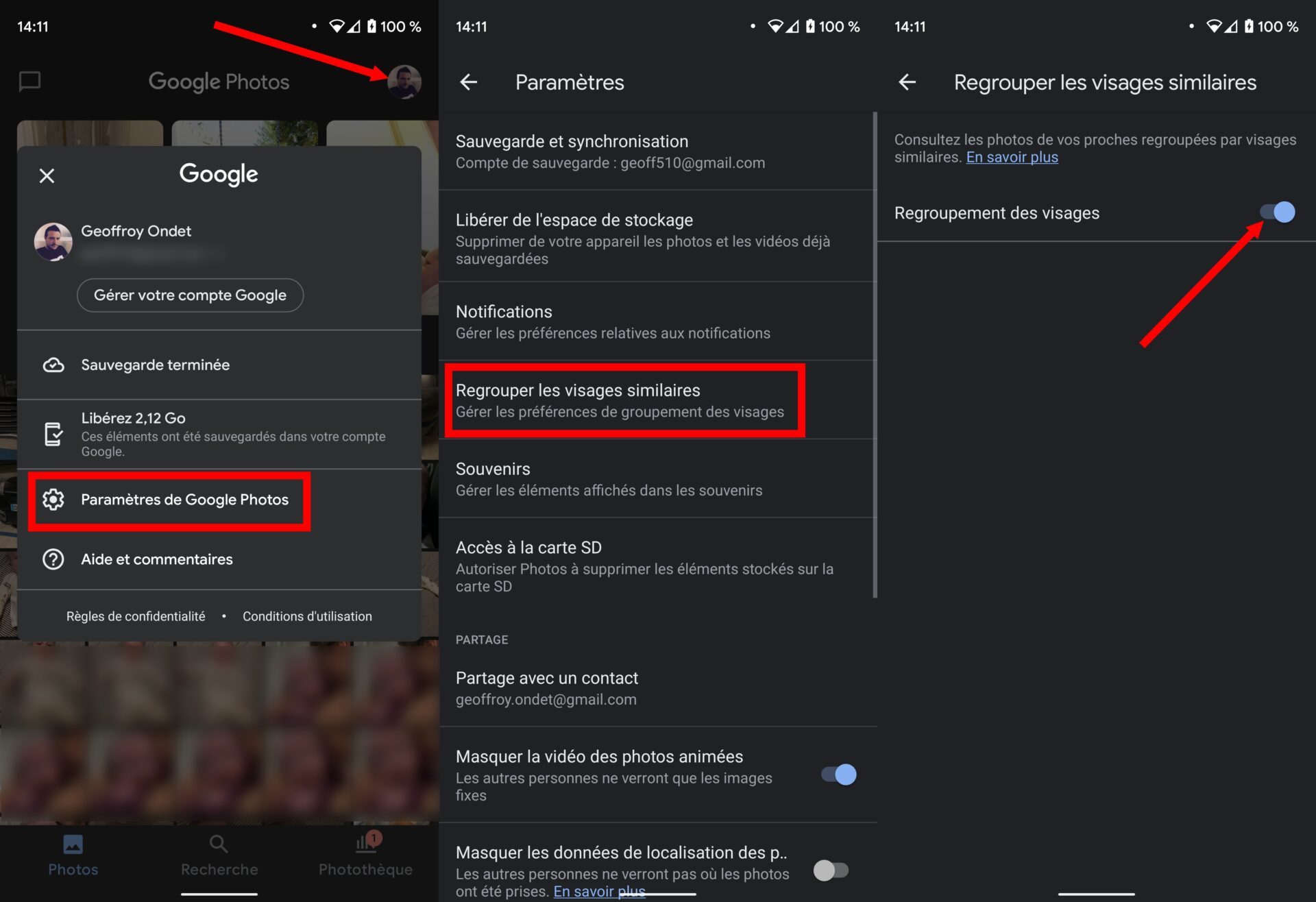
Dari sana, foto Google harus mulai bekerja untuk secara otomatis mengurutkan foto sesuai dengan wajah di sana. Jika fungsi diaktifkan untuk pertama kalinya dan perpustakaan foto Anda sangat besar, tunggu beberapa jam, atau bahkan beberapa hari sementara platform menyatukan foto -foto dengan melakukan klasifikasi dengan wajah. Ketika gambar baru akan disimpan di layanan, pengakuan wajah akan diterapkan secara otomatis di sana.
2. Akses foto dengan wajah
Untuk menemukan gambar yang diklasifikasikan menurut wajah, buka tab yang didedikasikan untuk Riset. Di bagian atas layar dikelompokkan bersama Rakyat yang wajahnya telah terdeteksi. Anda dapat menggulirnya ke kiri, atau mengakses semua wajah yang terdeteksi dengan menekan Tunjukkan semua.
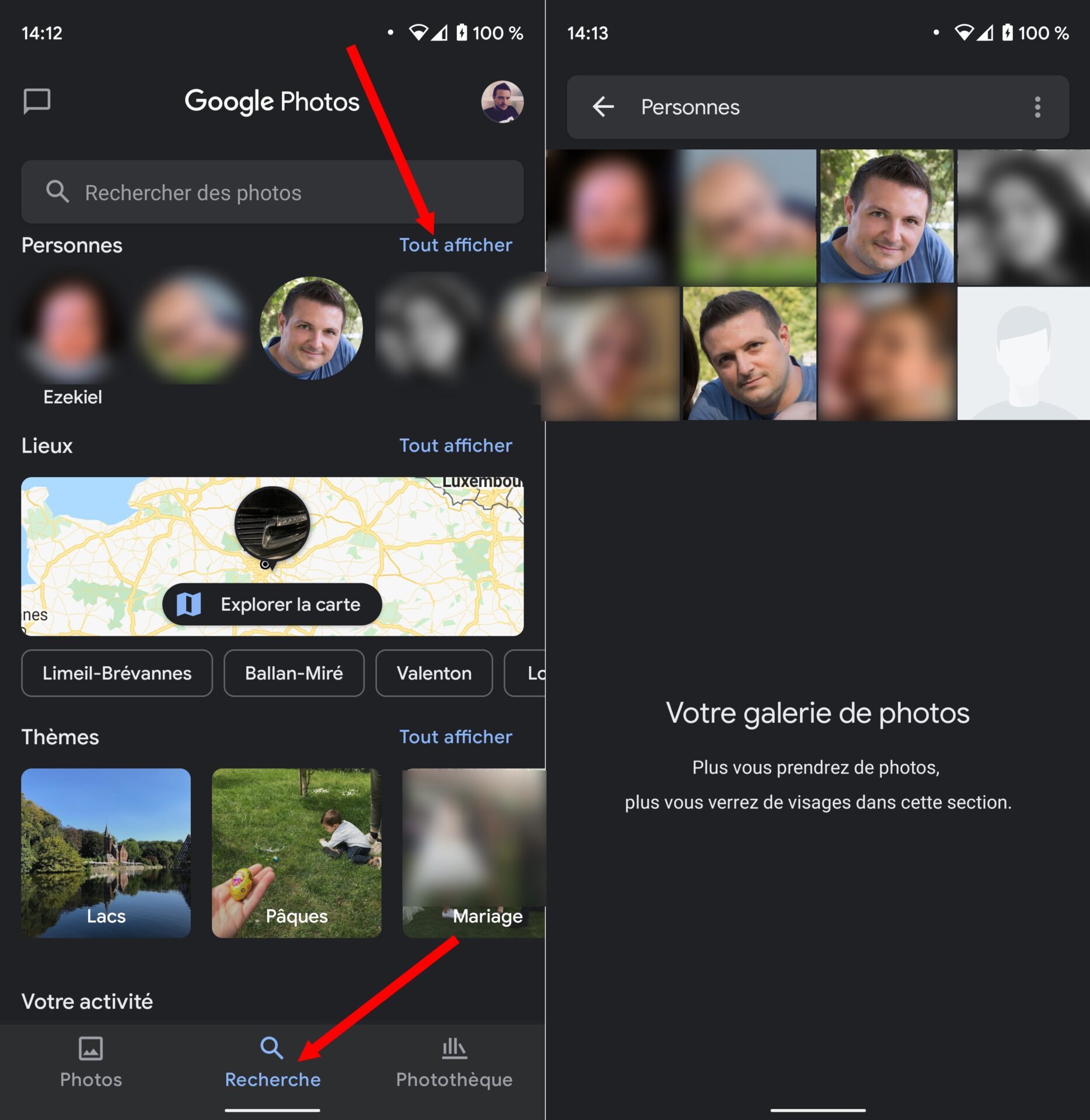
3. Mengidentifikasi wajah dan memperbaiki pengakuan
Untuk setiap wajah, dimungkinkan untuk menginformasikan nama orang tersebut. Untuk melakukan ini, tekan wajah lalu di bagian atas daftar foto tempat wajah telah terdeteksi, tekan Tambahkan nama.
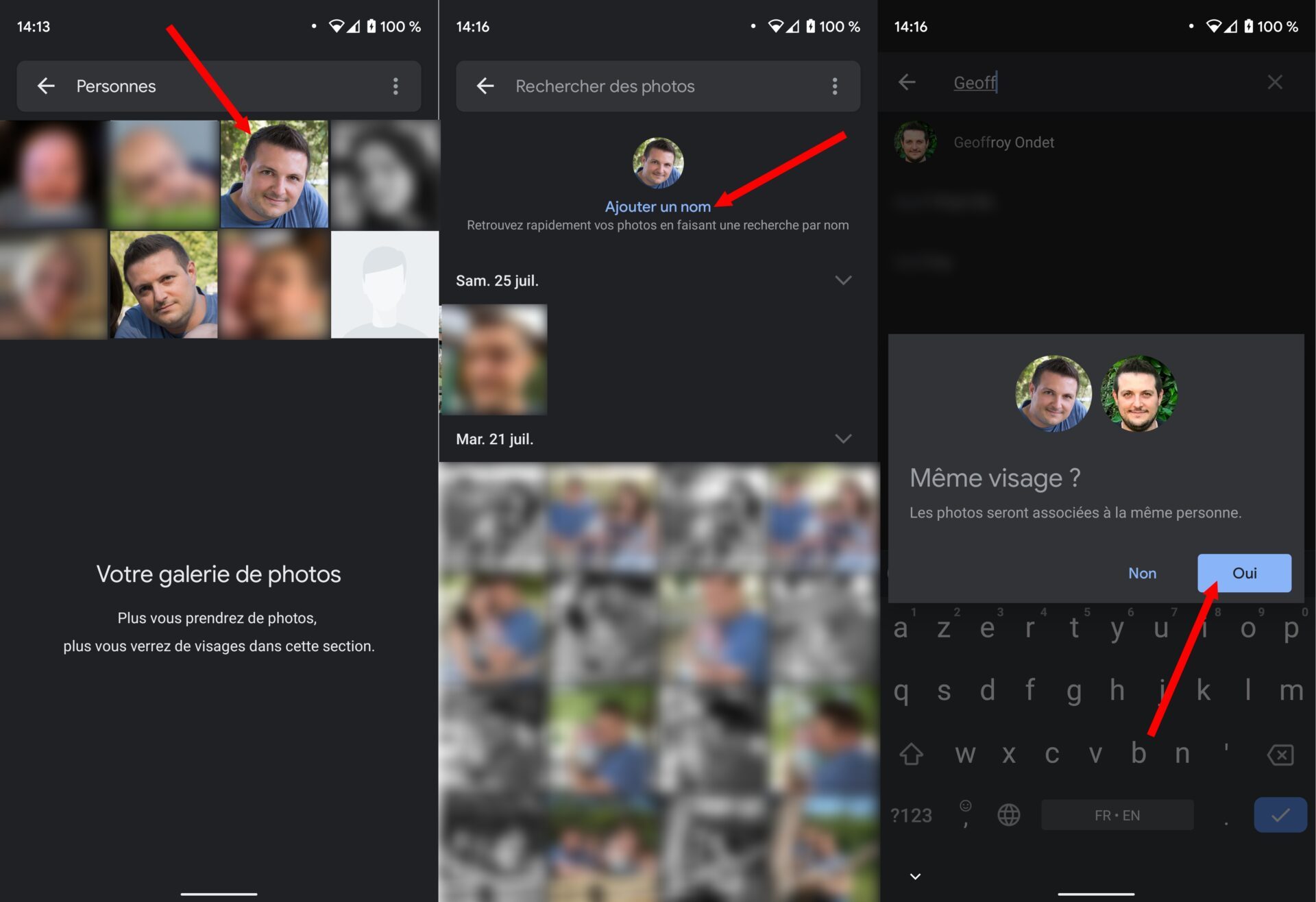
Jika Anda telah mengidentifikasi orang tersebut, foto Google akan meminta Anda untuk mengonfirmasi apakah itu adalah wajah yang sama atau tidak, untuk mengaitkan foto baru. Dengan demikian Anda akan membantu kecerdasan buatan untuk memperbaiki pengakuan wajah pada gambar di masa depan yang dimuat dalam aplikasi.
4. Menampilkan atau topeng orang
Sangat mungkin yang Anda miliki di foto perpustakaan Anda dari orang -orang yang wajahnya tidak perlu Anda lihat segera setelah Anda membuka foto google. Untuk menghindari hal ini, adalah mungkin untuk menyembunyikan orang (atau menampilkan lebih banyak, seperti yang diinginkan).
Untuk melakukan ini, buka tab Riset Dari foto Google, lalu di bagian ini Rakyat, Tekan di Tunjukkan semua. Kemudian tekan tombol opsi, diwakili oleh tiga poin kecil dan pilih dari Sembunyikan dan Tampilkan Orang.
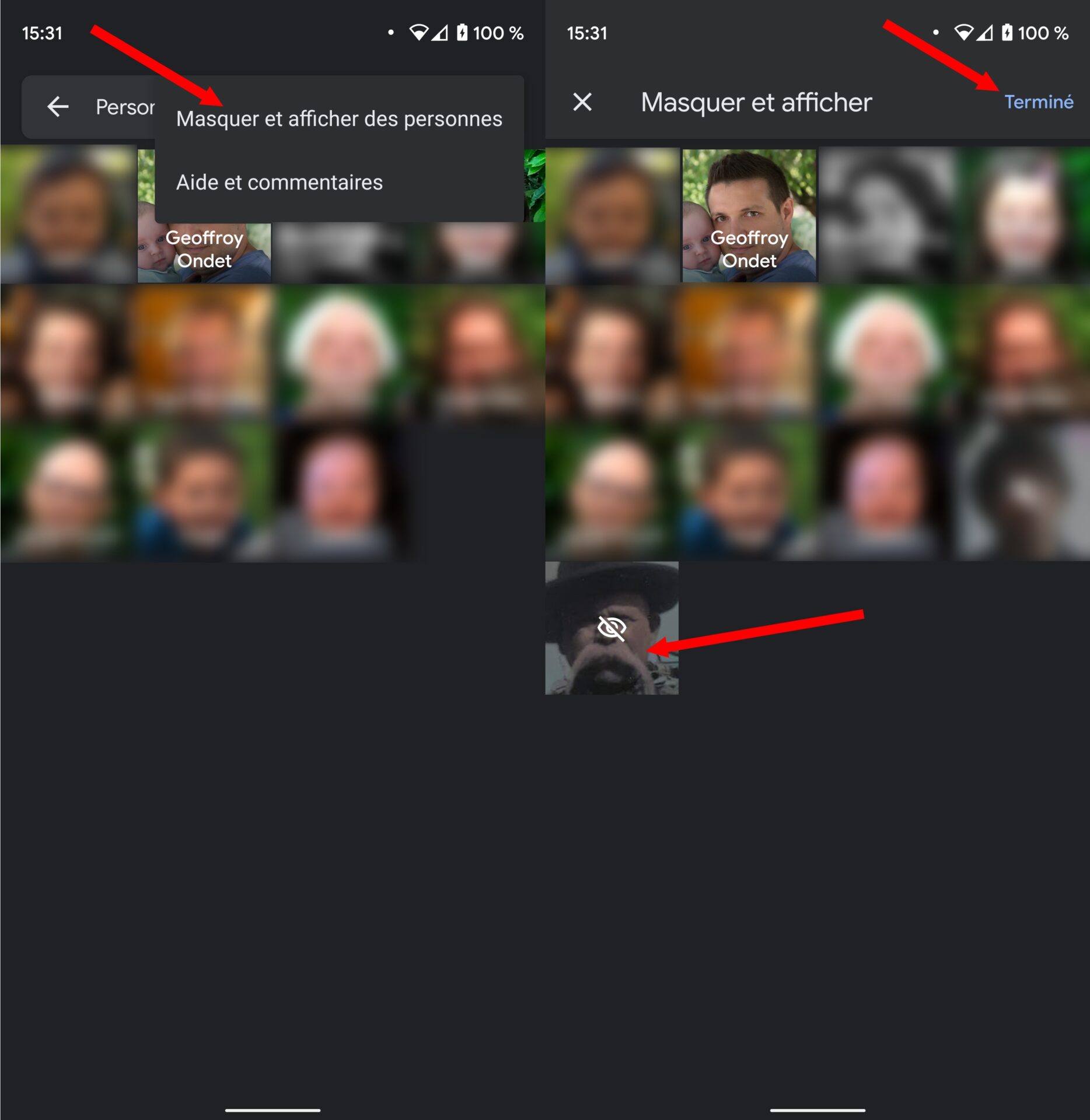
Anda dapat, dari sini, memilih untuk menampilkan atau menyembunyikan wajah yang dikenali dalam aplikasi, tetapi juga mengambil kesempatan untuk memperbaiki kecerdasan buatan Google dengan menambahkan gambar baru ke wajah yang sudah diidentifikasi dalam aplikasi.
5. Hapus foto dari hasilnya
Dengan mencoba mengenali wajah, foto Google mungkin membuat beberapa kesalahan. Jika Anda melihat satu atau lebih gambar yang tidak sesuai dengan wajah yang dikaitkan, pilih foto, tekan tombol opsi yang diwakili oleh tiga titik kecil, dan pilihlah Menarik hasil.
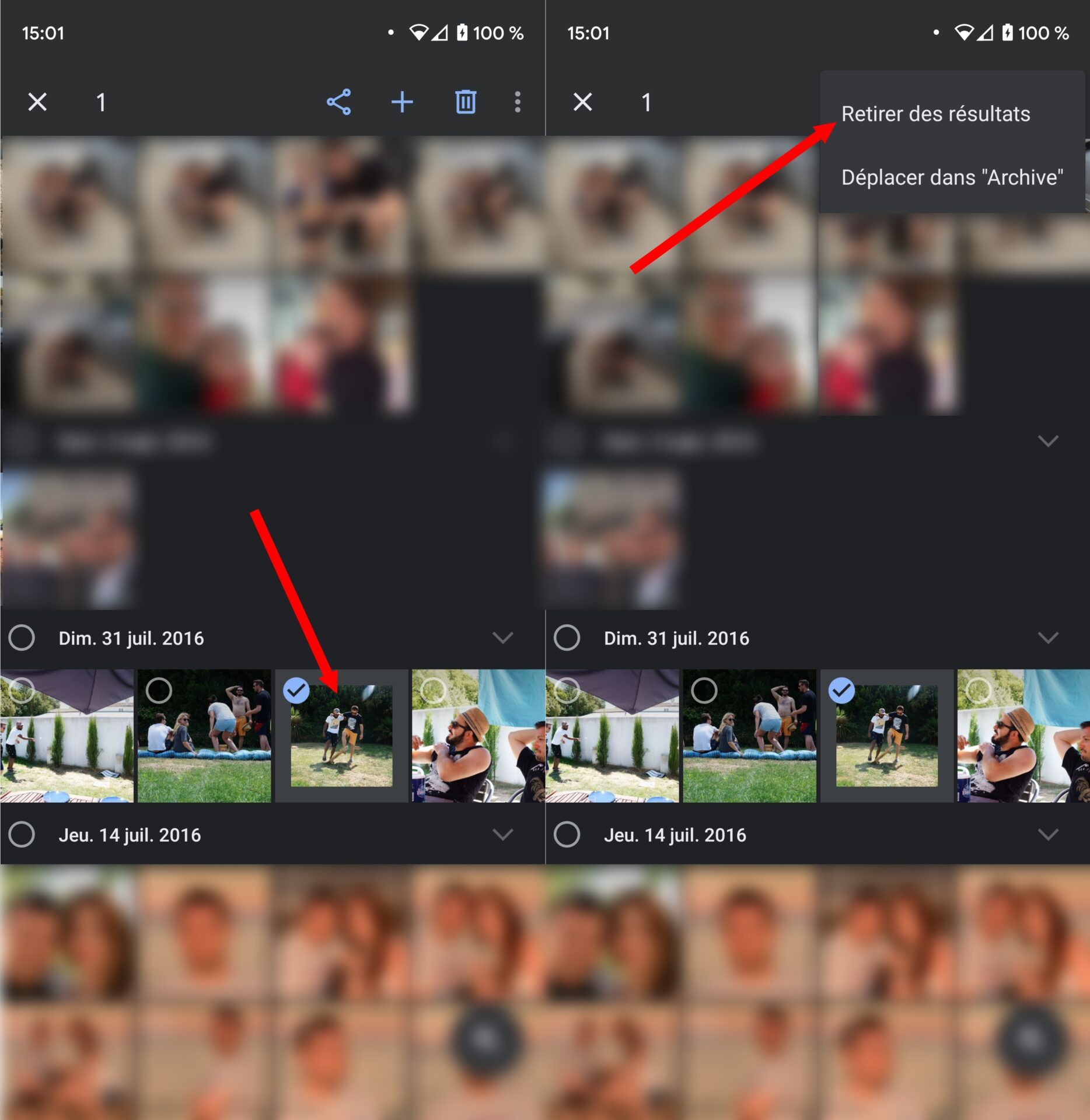
Jangan ragu untuk mengulangi masing -masing operasi dari waktu ke waktu untuk memvalidasi foto baru yang terkait dengan wajah yang sudah diketahui sehingga pengakuan wajah -wajah foto Google meningkat dan secara otomatis mengaitkan lebih banyak foto dengan wajah yang baik.
Cara Melakukan Pencarian Gambar Terbalik di Google ?
Pencarian gambar terbalik juga disebut penelitian gambar adalah mencari di web menggunakan gambar. Semua orang tahu prinsip penelitian kata kunci di google, tetapi juga dimungkinkan untuk menemukan informasi di internet mulai dari foto atau gambar apa pun.
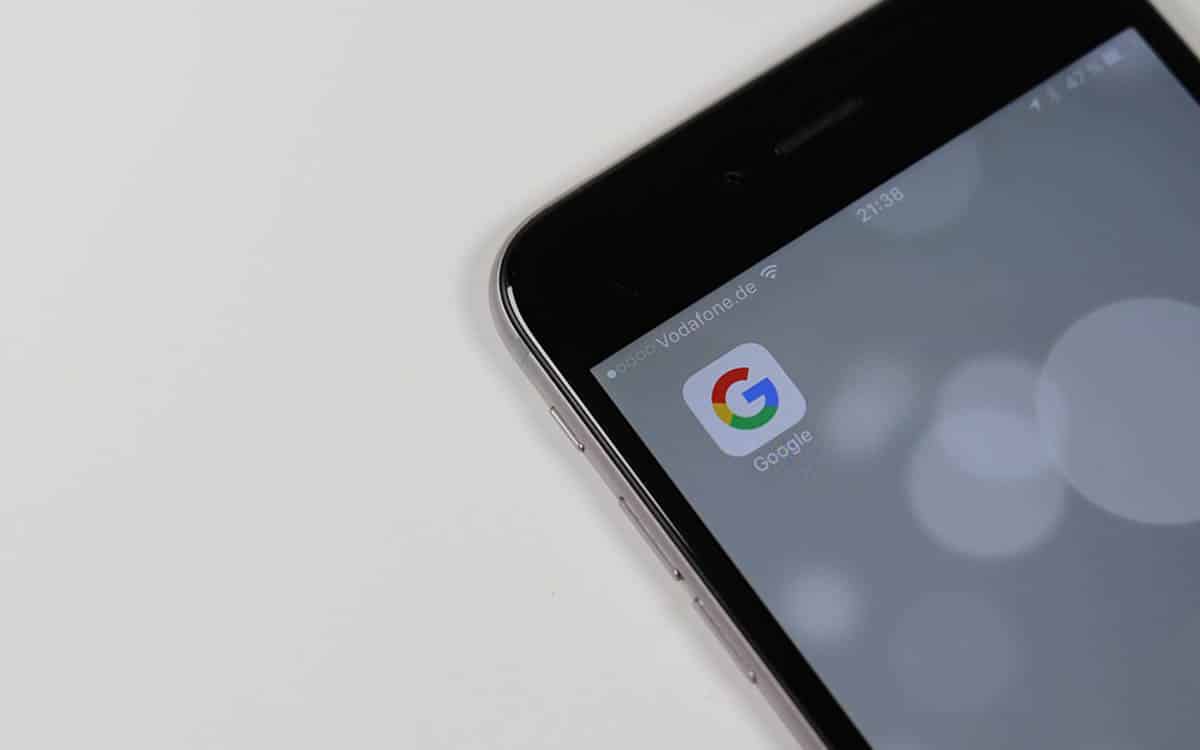
Anda ingin tahu lebih banyak tentang suatu tempat atau pemandangan indah yang Anda punya foto ? Atau pada karakter Anda tidak tahu namanya ? Mesin pencari dapat membantu Anda tahu lebih banyak daripada yang dapat Anda bayangkan. Google adalah teman Anda untuk mencari informasi yang dapat diakses di web dengan word suite. Tapi yang diabaikan oleh banyak orang adalah bahwa mesin pencari juga memungkinkan untuk membuat a Pencarian gambar terbalik.
Apa itu pencarian gambar terbalik ?
Disebut juga pencarian gambar, Ini memungkinkan Anda untuk menemukan informasi pada gambar atau sekadar mencari sumbernya di internet dengan memasukkannya ke dalam mesin pencari. Ini juga memungkinkan Anda untuk menemukan gambar serupa di web jika Anda mencari visual dalam genre yang sama.
Misalnya, jika Anda mencari nama salah satu lanskap cantik di wallpaper di Windows 10 atau Windows 11, Anda hanya perlu membuat tangkapan layar dan kemudian memuat gambar pada gambar Google. Jika tempat ini memiliki identifikasi yang tepat, mesin pencari akan menampilkannya saat menyajikan lebih banyak gambar kepada Anda.
Cara melakukan pencarian gambar terbalik di google ?
Dengan gambar Google, Anda dapat melakukan pencarian gambar terbalik di PC dengan mengklik ikon dalam bentuk kamera di dalam bilah pencarian:
- Sampai jumpa di alamat gambar-gambar.Google.Fr Dari browser Anda
- Klik ikon kamera Benar, di dalam bilah pencarian
- Di sini Anda memiliki dua kemungkinan: masukkan URL gambar jika Anda menemukannya di situs web (Tempel url gambar) lalu klik tombol Pencarian gambar. Atau muat gambar secara lokal dari hard drive Anda dengan pergi ke tab Impor gambar.
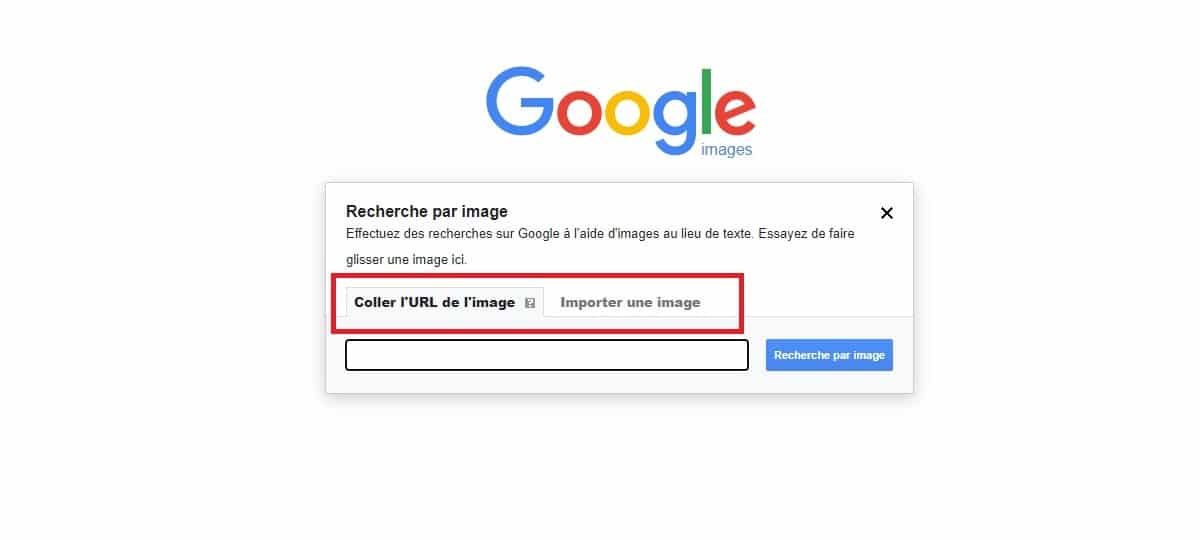
Setelah gambar dimasukkan, Google akan mencarinya di web. Jika ada, mesin pencari akan menyajikan situs yang telah diterbitkan. Jika tidak, ia akan mencoba menampilkan gambar yang serupa. Jika gambar berisi tempat yang dapat diidentifikasi atau kepribadian / karakter yang diketahui, Anda juga dapat melihat namanya.
Cara melakukan pencarian gambar terbalik di google dari smartphone ?
Gambar Google tidak dapat diakses dari browser smartphone. Dengan memasukkan alamat gambar.Google.com, ikon yang memungkinkan mencari visual tidak tersedia. Tapi ada trik untuk melewati batasan ini. Tampilkan cukup halaman dalam versi pc. Untuk melakukan ini :
- Pergi ke gambar-gambar.Google.com Dari versi seluler Chrome
- Tekan tiga titik vertikal di bagian atas, kanan
- Lalu tekan Versi komputer Untuk mengaktifkan tampilan PC
- Ikon dalam bentuk kamera sekarang ditampilkan. Ikuti instruksi yang disajikan di bagian sebelumnya untuk melakukan pencarian gambar terbalik.
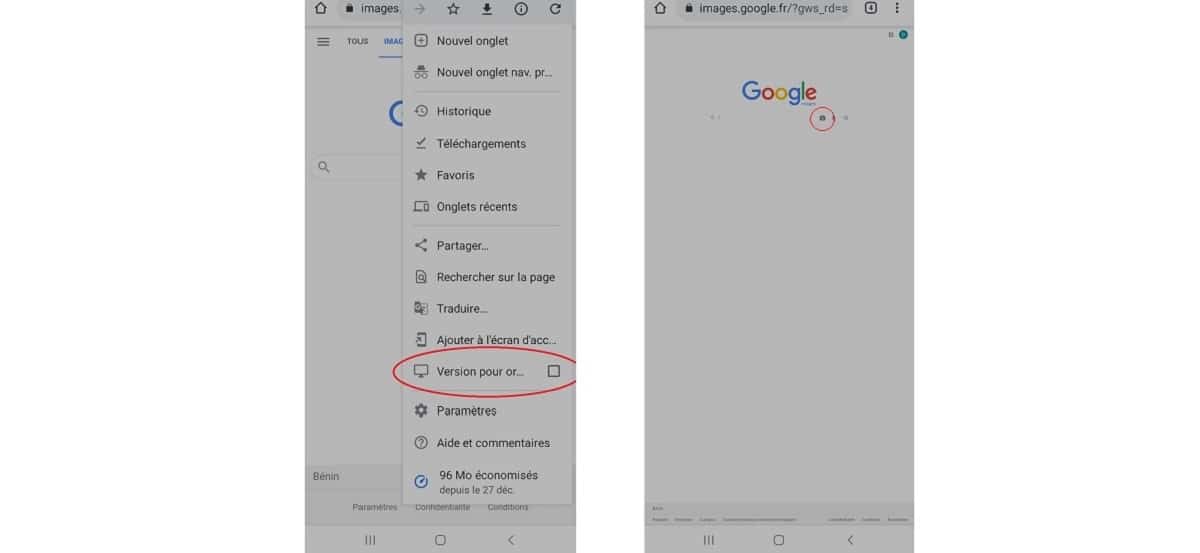
Cara melakukan pencarian gambar terbalik dengan lensa google
Anda pasti tahu Google Lens, Aplikasi Pengenalan Gambar Google. Inilah file kami untuk memahami operasinya. Ini menawarkan kemungkinan pencarian gambar lainnya baik di smartphone maupun di PC. Dengan kedatangan Google Lens, pencarian gambar terbalik lebih jauh. Pengenalan gambar yang didorong oleh kecerdasan buatan memungkinkan untuk memperluas kemungkinan, terutama pada smartphone.
Dengan demikian Anda dapat memperoleh nama hewan atau objek yang dapat diidentifikasi yang diambil dalam fotografi. Di Android, seperti di iPhone, Google Lens dapat diakses dari aplikasi Google.
- Buka Aplikasi Google.
- Tekan ikon dalam bentuk kamera di sebelah kanan bilah pencarian.
- Anda dapat memuat gambar dari galeri untuk mendapatkan informasi tentang objek yang dapat diidentifikasi atau mempertahankan subjek dengan tujuan kamera untuk pengenalan waktu nyata.
Fitur Google Lens juga tersedia di Chrome. Klik kanan pada gambar di PC atau dukungan panjang pada smartphone (iPhone, Android), lalu pilih opsi Cari gambar dengan lensa google.
- Bagikan Bagikan ->
- Tweeter
- Membagikan
- Kirim ke teman
